电脑带的小音箱如何连接?使用过程中需要注意什么?
4
2025-04-19
在数码摄影领域,佳能相机凭借其出色的成像质量和先进技术,一直受到广大摄影师和爱好者的青睐。对于专业摄影师而言,通过电脑调试佳能相机镜头是一个提升拍摄效果的重要步骤。然而,这个过程涉及到一系列精确的操作,需要用户具备一定的技术知识和细心。本文将详细介绍电脑调试佳能相机镜头的具体步骤以及在调试过程中应注意事项。
在开始电脑调试之前,确保你的电脑已经安装了佳能官方提供的EOSUtility软件。该软件是连接和管理相机的关键工具。需要一条USB数据线将相机与电脑连接。确保相机电池充足,或者在操作时连接电源适配器,以防在调试过程中电量不足导致中断。

步骤一:安装EOSUtility
1.从佳能官方网站下载最新的EOSUtility软件,并根据提示完成安装过程。
2.安装完成后,启动EOSUtility软件。
步骤二:连接相机到电脑
1.使用USB数据线将相机与电脑连接。
2.将相机设置为PC模式。通常在相机菜单中找到“连接至PC”或者“PC连接”选项,并选择“远程拍摄”。
3.电脑可能会自动识别相机,并尝试安装所需的驱动程序。确保按照提示完成驱动程序的安装。
步骤三:打开远程拍摄界面
1.在EOSUtility的主界面上,点击“远程拍摄”按钮,打开远程拍摄界面。
2.确认相机已连接,并且显示在界面上。
步骤四:镜头调整
1.在远程拍摄界面,可以实时预览图像,并对焦。
2.转动镜头上的对焦环,观察预览窗口中的图像清晰度变化。
3.调整光圈值(F值),查看不同光圈下的景深效果。
4.对于变焦镜头,操作变焦环,观察不同焦距下的视角变化。
步骤五:参数设置与保存
1.在EOSUtility中,可以设置曝光参数,如ISO、快门速度和曝光补偿等。
2.调整完毕后,可以通过拍摄测试图片来检查设置的效果。
3.调整满意后,可以保存当前的设置,以便之后快速恢复。

注意事项一:软件与驱动更新
确保EOSUtility软件和相机的驱动程序都是最新版本。过时的软件可能导致兼容性问题,影响调试过程。
注意事项二:操作环境稳定
确保操作环境光线充足,避免在直射阳光下操作,以免影响镜头的准确调试。
注意事项三:电池电量充足
在调试过程中,相机的电池应保持充足的电量,以避免因电量不足而中断调试。
注意事项四:相机保护
在连接电脑调试过程中,尽量避免碰撞、震动,以免对相机和镜头造成损伤。
注意事项五:软件操作的准确性
在设置参数时,务必仔细操作,避免误操作导致数据错误。在进行重要设置前,建议做好备份。
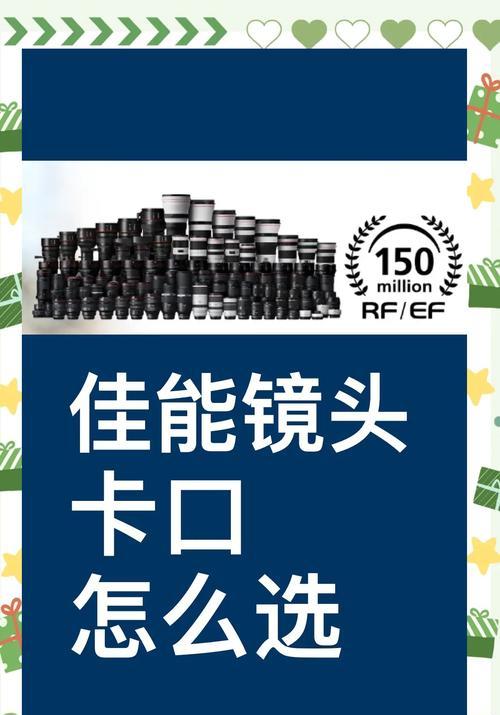
综上所述,电脑调试佳能相机镜头是一个系统而细致的过程,需要用户按照步骤仔细操作。通过本文的介绍,相信你已经对电脑调试佳能相机镜头的步骤以及在调试过程中应该注意的事项有了清晰的认识。正确使用EOSUtility软件并注意上述事项,你就可以轻松实现镜头的精准调试,从而更好地捕捉每一个精彩瞬间。
版权声明:本文内容由互联网用户自发贡献,该文观点仅代表作者本人。本站仅提供信息存储空间服务,不拥有所有权,不承担相关法律责任。如发现本站有涉嫌抄袭侵权/违法违规的内容, 请发送邮件至 3561739510@qq.com 举报,一经查实,本站将立刻删除。